一【功能】
用于定义审批项目,配置审批流程。本系统中涉及的审批流,都在此模块下设置。流程设置分三步:
第一步是定义流程的名字,如报销流程里,定义差旅费就是流程名字(同时也可以是费用类别的名字作为流程名字,清晰易懂)。
操作路径:OA》审批流程管理》1、设审批项目。
第二步是为各个部门指定各部门的审核领导,第二步一般设置一次就行,流程的部门审核人都是差不多的,设置好后在第三步里引用即可。
操作路径:OA》审批流程管理》2、设部门审核人。
第三步是配置流程,前面第一和第二步指定了流程名称以及部门审核人,这一步就可以为该流程配置审核节点了。
操作路径:OA》审批流程管理》3、设审批流程。
二【模块菜单】
如下所示:很清晰
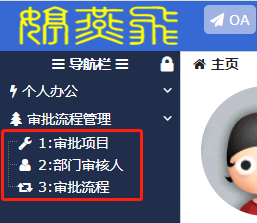
三【功能介绍】
1、设审批项目
(1)功能介绍
公司的审批流会比较多,每个审批流都有一个名字,我们叫审批项目,系统对审批流进行了分类,以便各个模块可以引用到。您只需要在相应的类别下根据需要增加审批项目即可。系统预置的审批流程类别共12类,如下红框所示:
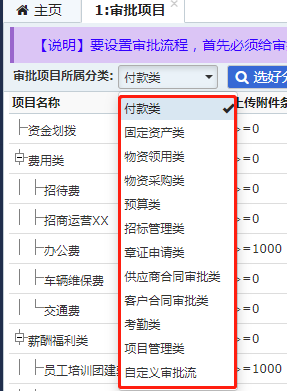
付款类:对应的是【在线报销】模块用到的审批流程
固定资产类:对应的是【固定资产管理】模块内用到的审批流程
物资领用类:对应的是【进销存】模块中物资领用申请菜单用到的审批流程
物资采购类:对应的是【进销存】模块中物资采购申请菜单用到的审批流程
预算类:对应的是【预算管理】模块的审批流程
招标管理类:对应的是【招投标管理】模块的审批流程
章证申请类:对应的是【OA】下【印章证照】模块的审批流程
供应商合同审批类:对应的是【采购合同报审】模块的审批流程
客户合同审批类:对应的是【销售合同报审】模块的审批流程
考勤类:对应的是【人力】下【考勤管理】模块的审批流程
项目管理类:对应的是【项目管理】模块的审批流程
自定义审批流:对应的是【OA】下【diy审批】模块的审批流程
(2)界面
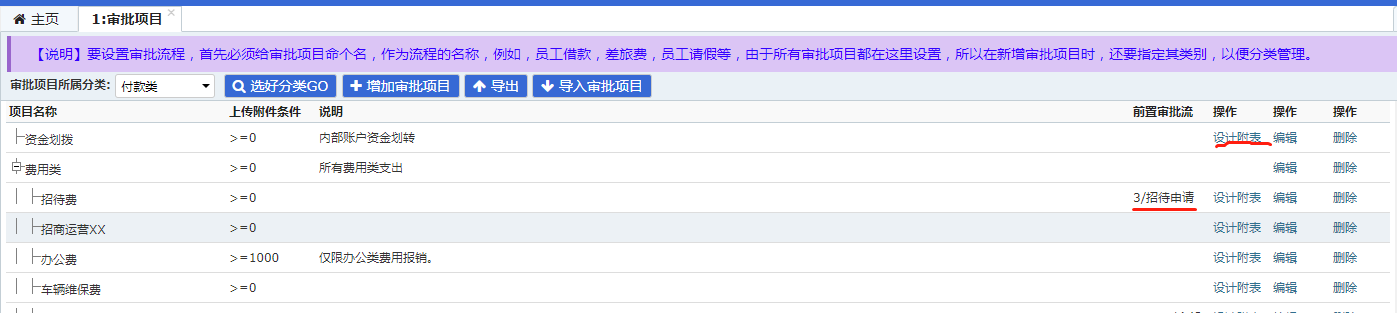
进入界面后,系统默认会显示某一类审批流程,如付款类,选择不同类别,点【选好分类GO】按钮后筛选出该类别下的流程明细。
【增加审批项目】:可以增加该类审批流程的审批项目(如果要增加某类流程的审批项目,须先选择不同类别,再点【选好分类GO】哦),新增界面:

上图中:
所属项目:下拉选择当前要增加的项目的上级项目,因为系统允许再次细分类,可以更好的管理,比如费用类,下面可以再分为招待费、差旅费、交通费。也可以不分类,不分类则选顶级即可。
项目名称:自行录入
前置审批流程:像付款类的,允许关联前置申请单,下拉选择即可,如下拉没有,则要先定义。例如,凡是报销招待费的,须有招待申请,则经办在填招待费付款单时,系统会强制要求选择招待申请单,如果没有,则无法提交。
上传附件条件:设置当申请金额达到多少时,强制要求经办人提交附件。
是否为借款类型:如为员工借款,则选是,否则选否即可。这个地方主要是为了识别付款单中哪一种是员工借款类审批项目,后面要冲抵借款等。
排序:设置其显示顺序。
说明:可以附加一些必要的解释说明,以便引导申请人选择正确的审批项目,以下是申请人在进入填付款单界面时呈现的样子:
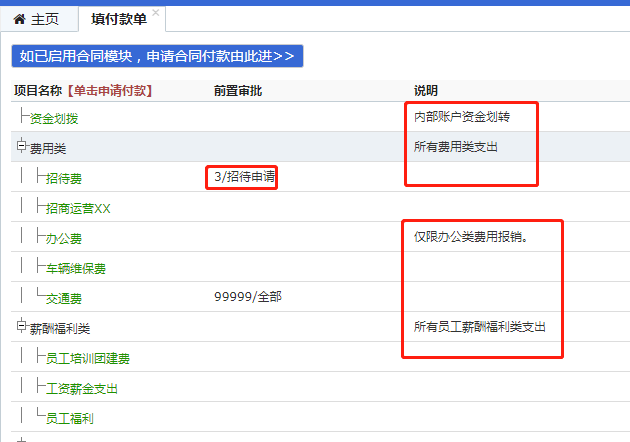
【导出】【导入审批项目】:导出和导入提供快捷功能,一般用于类似公司的审批流程快速录入,对于新建的公司,系统还提供了更加便捷的一键导入的功能,见知识:新建新公司后如何一键将已有公司的系统参数复制到新公司快速搭建系统
【设计附表】:这个功能必须要说明一下,这个功能其实很强大,可以扩展付款申请单的功能,通过变通使用,可以达到意想不到的效果,它允许自定义表格或文字说明,补充收集一些信息,或起提示作用。有关设计附表的操作,见知识:巧用审批项目中的“设计附表”功能,玩出新花样
本节其它教程:如何设置前置审批流(例如我希望在提交差旅费报销申请时,对方要先行提交出差申请,那么出请申请即为前置审批流。)
2、设部门审核人
(1)功能介绍
部门审核人一般是各个部门的领导,很多流程都会涉及部门领导审核,本步骤就是为每个部门指定部门审核人,系统为每个部门预留了19个部门审核人,足够用。设置部门审核人后,在第三步就会引用到。
3、设审批流程
(1)功能介绍
设审核流程的就是指定每个流程上的审核人及审核顺序,审核的动作类型。三步完成,即形成了一个工作流。
动画教程:示例一:设置印章审批流程
